Crear reservas de Barcos
Presentamos el proceso de creación y desde dónde podrás comenzar una reserva.
La pestaña Detalles es la principal de una reserva y contiene el detalle completo de la reserva. La vista se separa en bloques.
Primer Bloque: Relaciones y estado.
Agencia: Si la reserva viene de una agencia. De ser propia la agencia llevará el nombre de tu empresa, y si entró por su sitio web tendrá el nombre "Nombre empresa Web".
Cliente: El cliente desde el CRM. Si es reserva de agencia no es obligatorio, si es directa sí debes rellenarlo.
Creado: Fecha de creación inalterable.
Patrón: Puedes asociar a un patrón si lo necesita el cliente. Debes crearlo antes en el CRM de patrones.
Proveedor: Si el barco no es propio, flota dueña del barco. Aprende más desde el CRM de Proveedores
Asignado a: Usuario del sistema quien gestionará esta reserva. Muy importante rellenar para asignar un responsable y que lo vean los reportes.
Oficina de ventas: Si tienes más de una base u oficina la reserva puede asociarse al equipo de una de ellas.
Pago por adelantado: Porcentaje del importe total a pagar para confirmar la reserva. Puedes definir un valor por defecto en las Preferencias, pero lo podrás modificar desde la reserva.
Pendiente de Disfrutar: Si no ha llegado la fecha de la reserva puedes indicar en este campo que la reserva se puede modificar en fechas e incluso barcos.
Option request. Una petición de opción, si creas una reserva en este estado no estarás bloqueando la disponibilidad del barco y debiese ser un estado temporal corto.
Option. Un cliente tiene una opción sobre el barco, la disponibilidad está reservada por un período determinado con fecha de expiración a esperas del pago del cliente.
Prebooked. Una reserva con un pago parcial. Está confirmada y a la espera del segundo o posteriores pagos para terminar de confirmarse.
Booked. Una reserva pagada al 100% y a la espera de disfrutarse.
Cancelled. Podrás cancelar una reserva indicando el motivo de la cancelación.
Closed. Una reserva ya disfrutada y cerrada. Este estado se ve disponible sólo tras la fecha de salida de la reserva.
El sistema cambiará automáticamente el estado de las reservas al recibirse pagos.
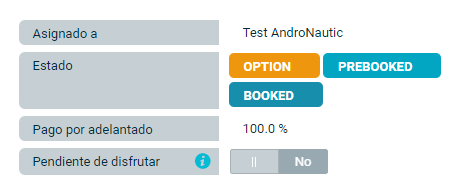
El siguiente Menú te permite hacer ediciones de los barcos, puertos, horarios y precios de la reserva.
Barco:
Si la reserva está en estado Pre-Booked o posterior ya no podrás cambiar el barco.
Noche adicional: Si para una reserva de más de un día permites al cliente pernoctar a bordo después de la fecha de devolución.
Precio:
Coste: Aplica si el barco es de un armador o un proveedor distinto a ti. Si configuras el coste en la ficha del barco o si tienes un contrato creado en el CRM del armador, vendrá prellenado.
APA: Es un adelanto que pagas a la tripulación para coste de provisiones del charter, como amarres, comidas, etc. Muy común en reserva de yates de lujo.
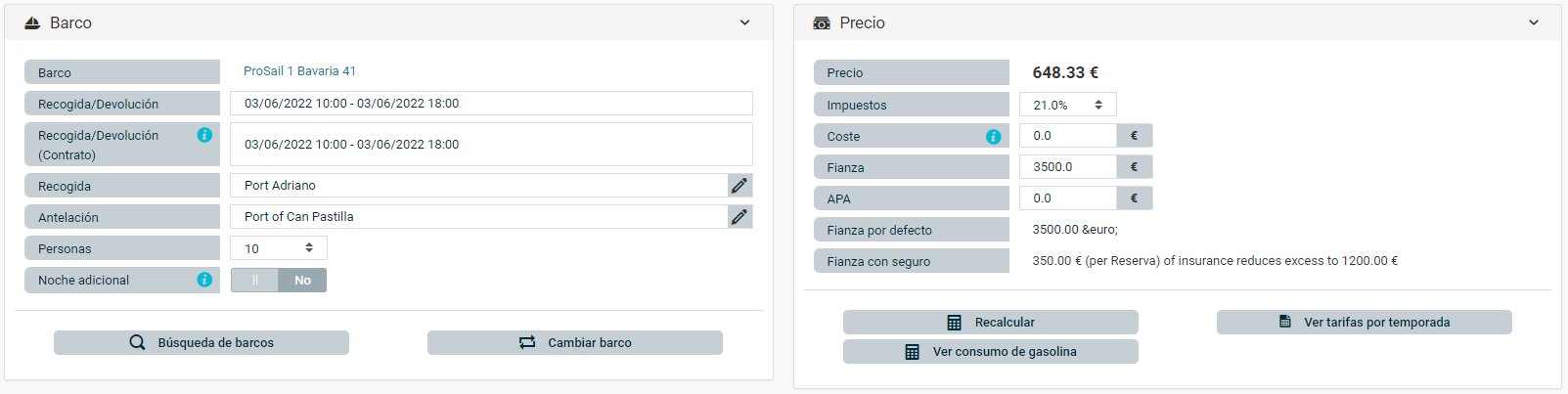
Descuentos: Aplica descuentos o suplementos a la reserva, puedes editar los configurados y aplicados por el sistema.
¿Que significan los íconos?
 Visible: El suplemento será visible para el cliente en los correos electrónicos y la web. en caso contrario se mostrará como parte del precio final.
Visible: El suplemento será visible para el cliente en los correos electrónicos y la web. en caso contrario se mostrará como parte del precio final.
 Forzar: Si se aplica esta regla, el suplemento puede superar el límite máximo de descuento definido.
Forzar: Si se aplica esta regla, el suplemento puede superar el límite máximo de descuento definido.
 Anidado: Si no se aplica anidación, el suplemento se aplica sobre el precio base, si lo aplicamos el descuento se hará sobre el precio con los demás suplementos aplicados.
Anidado: Si no se aplica anidación, el suplemento se aplica sobre el precio base, si lo aplicamos el descuento se hará sobre el precio con los demás suplementos aplicados.
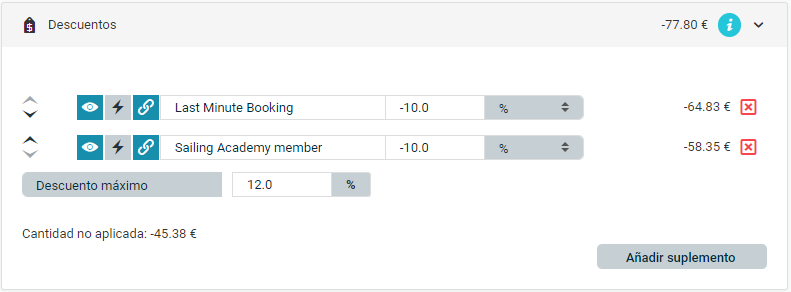
En este ejemplo tenemos dos descuentos de 10% sobre una reserva de 648.30€. El segundo descuento es menor (-58.35) porque aplica al 90% de la reserva pues los descuentos están marcados como anidados. Además, la cantidad de descuento no aplicada dice -45.38€ pues hay un máximo definido de 12% y ninguno de los descuentos tiene aplicada la opción de forzar el descuento.
Las siguientes opiciones de Extras, Comisión de Agencia y seguros mostrarán las configuraciones del sistema más las elecciones del cliente si la reserva viene de la web. Podrás editarlas como desees y se calcularán los totales a pagar por parte del cliente:
Para aprender a emitir facturas desde la Reserva, y las lógicas de emisión automática, te ofrecemos los tutoriales relativos a esta parte en nuestra Base de Conocimiento.
Desde el listado de barcos podemos ver un resumen de la reserva clicando en el símbolo más.
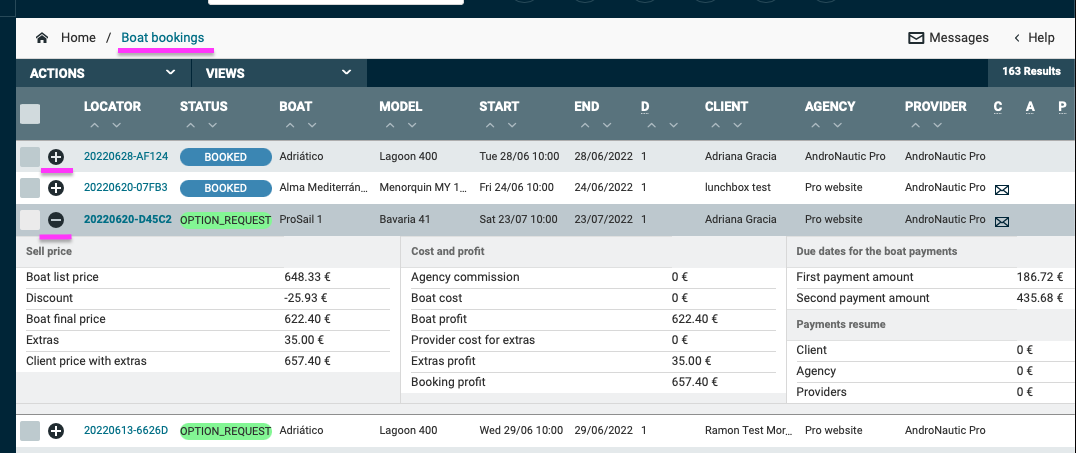
CONTACTA